

作者: Gina Barrow, 最新更新: 2021年12月16日
乍一看似乎不可能,但有时您会过于专注,以至于您往往不明白自己在做什么,例如不小心恢复了 iPhone。 人为错误仍然是数据丢失的数量原因。
事实上,每年有超过一半的用户都会遇到数据丢失的情况,其主要原因仍然是意外和不需要的。 如果你有 意外恢复 的课 iPhone,您无法撤消该过程,而是 从备份中检索您的文件. 但是,如果您没有备份怎么办? 在这篇新文章中了解要做什么以及您的选择是什么。
第 1 部分。如何从意外恢复的 iPhone 中恢复文件,无论是否有备份部分2。 概要
令人沮丧。 也许,这是您现在唯一能说的词,因为您不小心恢复了您的 iPhone。
事实上,通过这个过程很麻烦,但现在重要的是从 iPhone 中取回已删除的数据。 如果您想知道是否仍然可以逆转恢复过程,那么答案是否定的。 恢复您的 iPhone 是不可逆的。
iOS的数据恢复
恢复照片,视频,联系人,消息,通话记录,WhatsApp数据等。
从iPhone,iTunes和iCloud恢复数据。
与最新的 iPhone 和 iOS 兼容。
免费下载
免费下载

您剩下的选择是从 iPhone 恢复数据。 FoneDog iOS数据恢复 将帮助您直接从设备恢复已删除的内容,此选项非常适合那些没有备份的人,从 iTunes的 和 iCloud 备份。
FoneDog iOS 数据恢复是一款专业工具,可为带备份和不带备份的 iOS 设备提供轻松的数据恢复。 它为您提供了三种恢复模式,因此您可以放心,您的所有数据都会被检索,并且不会留下任何东西。
该软件能够恢复大多数文件,例如:
FoneDog iOS 数据恢复让您希望在任何情况下,无论您是否因意外删除、损坏的 iPhone、出厂重置设备、忘记密码等而导致数据丢失,您仍然能够找回重要文件。
最常见的数据丢失问题之一是意外恢复的 iPhone。 如果我们根据报告,大多数 iPhone 用户没有备份,这是非常令人震惊的。 我们强烈建议您无论如何都应该备份您的设备以保护和保存您的数据。
幸运的是,该软件可让您直接从 iOS 设备恢复。 就是这样:
您需要做的第一件事是在您的计算机上安装 FoneDog iOS 数据恢复。 按照安装过程直到程序启动。

接下来是使用 USB 数据线将 iPhone 连接到计算机。 等待软件识别您的设备。
单击“扫描”按钮以允许它通过整个设备并开始恢复过程。

您将逐渐在屏幕上看到所有恢复的文件,您可以通过单击预览选项开始查看它们。
一旦您确定预览的文件是您需要的文件,请一一标记它们,或者您可以选择所有恢复的项目。 该软件为您提供了执行完全或选择性恢复的选项。
单击“恢复”按钮下载文件并将其保存在计算机上。
为了修复意外恢复的 iPhone,该软件有多个恢复选项。 您可以从 FoneDog iOS 数据恢复使用的另一个是从 iTunes 备份中恢复。 我们都知道 iTunes 在备份和恢复方面是多么令人困惑。 由于您需要下载并提取整个备份内容,因此您最终会覆盖数据,而不是恢复您的文件。

幸运的是,它为您提供了从 iTunes 备份执行选择性恢复的选项。 跟着这些步骤:
打开 FoneDog iOS 数据恢复,然后单击左侧菜单中的从 iTunes 备份中恢复。 这将自动加载 iTunes 备份列表。
注意:要使用此恢复选项,您需要在装有 iTunes 的计算机上安装该软件
从列表中选择最新的 iTunes 备份,然后单击下载按钮。 这将允许软件提取内容,以便您可以选择要恢复的文件。
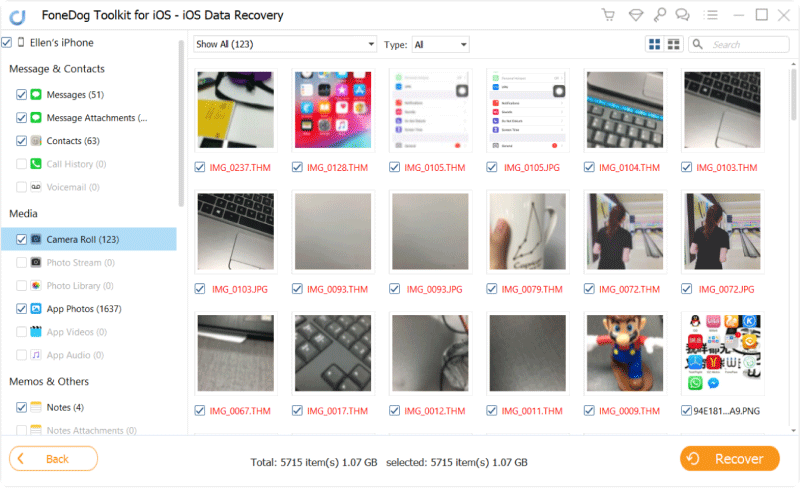
预览从 iTunes 备份中提取的文件,并有选择地标记需要恢复的文件。 标记完所有必需的项目后,单击“恢复”按钮将它们保存在计算机上。
FoneDog iOS 数据恢复提供的最后一个恢复选项是从 iCloud的. 我们都知道您不能使用 iCloud 备份,除非您将 iPhone 重置为默认设置并且您需要下载和使用整个内容。 与 iTunes 一样,iCloud 备份不支持选择性恢复。 对于意外恢复的iPhone,其实可能还好,但还是要看用户的需求。
这就是为什么 FoneDog iOS 数据恢复将成为您使用 iCloud 备份并仅选择最重要的文件进行恢复的工具。 以下是步骤:
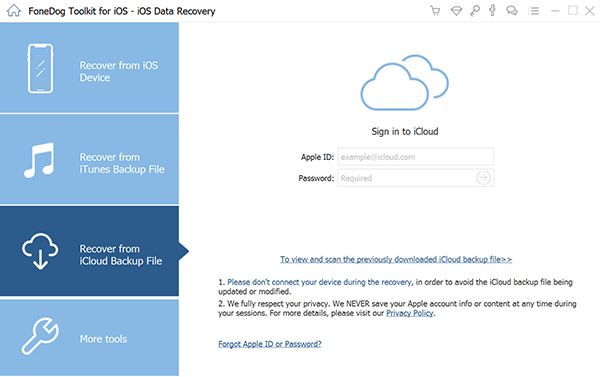
再次启动 FoneDog iOS 数据恢复并单击左侧菜单中的最后一个恢复选项,从 iCloud 备份中恢复。
此时,您将被引导登录您的 iCloud 帐户以检索备份文件并下载它。 本软件根据隐私政策不会在系统中存储任何用户名或密码,因此您不必担心在软件中输入您的详细信息。
登录并看到 iCloud 备份文件后,单击下载以允许 FoneDog iOS 数据恢复提取内容。
在 FoneDog iOS 数据恢复提取整个备份内容后,预览您想要恢复的项目并选中它们的恢复框。
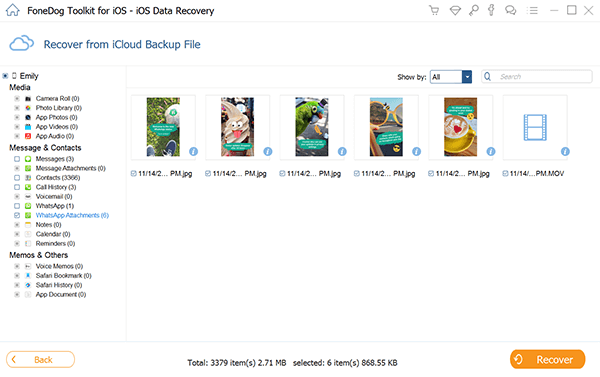
同样,您可以根据需要执行完全或选择性恢复。
虽然看起来令人沮丧 意外恢复 的课 iPhone,在某种程度上,知道有专门用于数据恢复的程序是令人欣慰的。 就像 FoneDog iOS数据恢复,该软件根据用户的需要为用户提供了三种恢复选项。
使用该软件的最佳部分是能够为您提供完整或选择性的恢复选项。 这很重要,因为并非备份中的所有内容都需要恢复,只有少数文件非常重要需要恢复。 你已经用过这个软件了吗? 试试看!
发表评论
评论
热门文章
/
有趣乏味
/
简单困难
谢谢! 这是您的选择:
Excellent
评分: 4.6 / 5 (基于 85 评级)